ps文字样式如何运用发布时间:2021年04月26日 10:47
众所周知,在我们使用PS的过程中,文字的设计是一个非常重要的部分。对于字体、字号已经间距的良好掌控,可以让我们设计的作品更加的完美。通常,我们设计文字的时候,会通过字符面板进行调整。如果我们遇到文字内容比较多,而且希望实现某些文字的样式相同的时候,我们就可以通过建立文字样式来实现,非常的便捷,接下来我们就一起来学习一下。
1、打开PS,新建一个图形文件,并随意输入一行文字
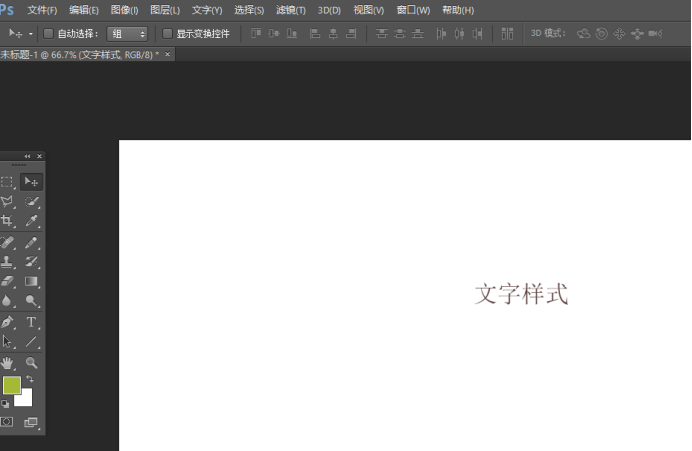
2、接下来我们打开字符面板,把该行文字选上,点击新建字符样式,可以选择字体样式、大小等,通过设置我们可以看到我们已经有了一个字符样式1,以此类推,可以创建多哥字符样式。
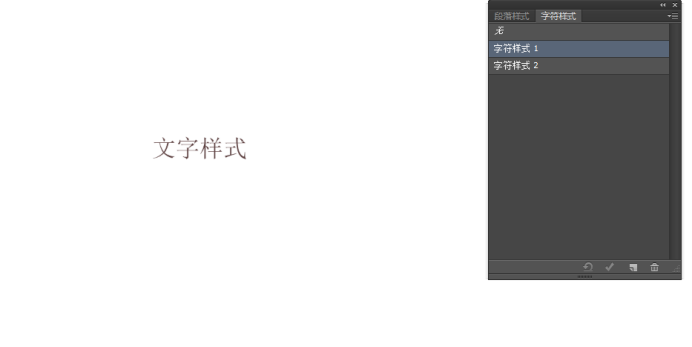
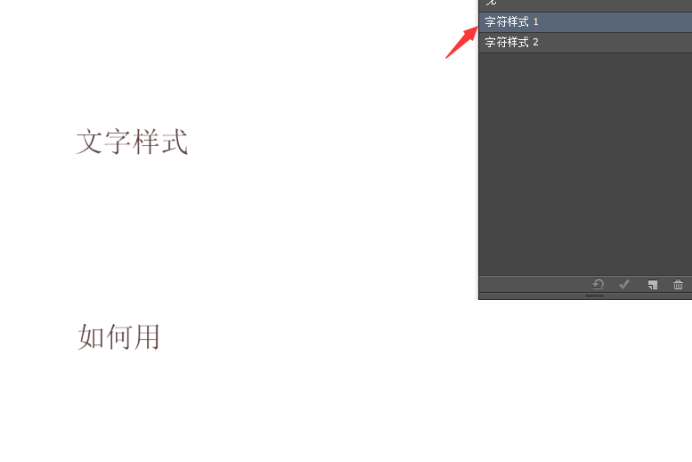
是不是非常的便捷,只要我们一次性的设置好字符样式,当我们再次需要的时候,就可以直接应用了,不用每次都要通过调整字体、字号,颜色等繁琐的步骤,来实现文字效果了。
文字样式可以说是一个非常智能化的操作,在平时的工作中可以大大的提高我们的工作效率,节省工作时间,还可以把自己满意的文字样式,永久的保留下来,随时都可以调用。
你知道这个关于文字样式的小技巧吗?如果以前没有使用过,现在不妨学起来,没准会对你有很大的帮助呢。
本篇文章使用以下硬件型号:联想小新Air15;系统版本:win10;软件版本:ps cc 2017 。
点击观看视频教程

PS-图层样式-文字-文字的立体效果
立即学习新手入门49438人已学视频时长:21:04
特别声明:以上文章内容仅代表作者wanrong本人观点,不代表虎课网观点或立场。如有关于作品内容、版权或其它问题请与虎课网联系。
相关教程
相关知识
500+精品图书
20G学习素材
10000+实用笔刷
持续更新设计模板























